excel拖动排列步骤如下:1.我在EXCEL中输入以下数字,如图:2.现在我要想复制“1”,则拖动单元格A1,但此该你会发现,在下拖动下方有个方框,如图:3.上步出现的情况便是以顺序的方式出现,但你只需要点动那个右下方的方框,选择“复制单元格”即可......
如何快速取消Excel工作簿中的所有打印区域
Excel教程
2021-11-13 11:46:42
如果Excel工作簿中有许多工作表,并且有多个工作表设置了打印区域,要取消该工作簿中的所有打印区域,用逐一选择每个工作表,然后用单击菜单“文件→打印区域→取消打印区域”的方法显得很繁琐。用下面的两种方法可以快速取消工作簿中的所有打印区域:
一、用VBA代码:
1.按Alt+F11,打开VBA编辑器。
2.单击菜单“插入→模块”,在右侧的代码窗口中粘贴下列代码:
Sub ClearAllPrintArea()
Dim ws As Worksheet
For Each ws In ThisWorkbook.Worksheets
ws.PageSetup.PrintArea = ""
Next ws
End Sub
3.关闭VBA编辑器,按快捷键Alt+F8,打开“宏”对话框,选择“ClearAllPrintArea”,单击“执行”按钮即可。
二、用名称管理器
本方法仅适用于Excel 2007。
1.在功能区中,选择“公式”选项卡,单击“名称管理器”按钮,打开“名称管理器”对话框。
2.可以看到设置了打印区域的工作表都自动定义了一个相同的名称“Print_Area”。用Ctrl键或Shift键选择对话框中的所有名称“Print_Area”,单击“删除”按钮。Excel将删除工作簿中的所有打印区域。
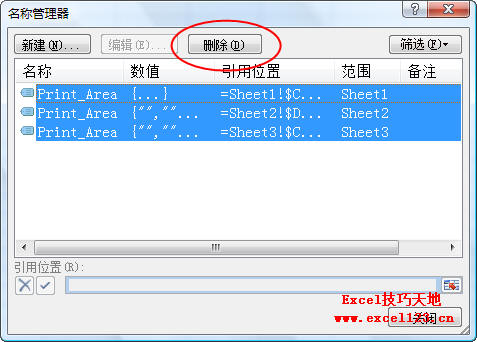
在Excel 2003中,由于“定义名称”对话框中仅能显示一个工作表中的名称,所以本方法不适合于Excel 2003。
相关文章
